Ustvarite diagram toka v Excelu
Diagram toka prikazuje vrednosti v več fazah procesa, ki se pogosto uporablja v prodajnih in marketinških oddelkih. Običajno je sestavljen iz paličnega grafikona, vendar so vsi stolpci centrirani, da naredijo lijak, da bralcem dajo vizualno sliko faz v postopku. Spodnji grafikon toka prikazuje prodajni načrt izdelka. Kot lahko vidimo iz diagrama lijakov, se izdelek začne z velikim številom prodajnih možnosti, po več fazah je zaključen le majhen odstotek nakupov.
Ta vadnica vsebuje vodnik po korakih, ki vam pokaže, kako v Excelu ustvarite tabelo tokov.

Ustvarite grafikon toka v Excelu 2016 ali starejših različicah
Ustvarite grafikon toka v Excelu 2019 in novejših različicah
Prenesite vzorčno datoteko
Video: ustvarite diagram lijaka v Excelu
Ustvarite grafikon toka v Excelu 2016 ali starejših različicah
Če uporabljate Excel 2016 ali starejše različice, za ustvarjanje diagrama toka sledite spodnjim korakom, da ga dosežete.
Najprej pripravite svoje podatke
Recimo, da želite na podlagi podatkov, kot je prikazano na spodnji sliki zaslona, ustvariti diagram lijaka, morate ustvariti stolpec za pomoč.

1. Med stolpce Stage in Količina vstavite nov stolpec. Dajte glavo temu stolpcu za pomoč in nato vnesite številko 0 v celico pod glavo.

2. Izberite celico (v tem primeru je B4) pod celico nič vrednosti, vanjo vnesite spodnjo formulo in pritisnite Vnesite tipko. Izberite celico z rezultati in nato povlecite Ročica za polnjenje da dobite druge rezultate.
=(LARGE($C$3:$C$8,1)-C4)/2
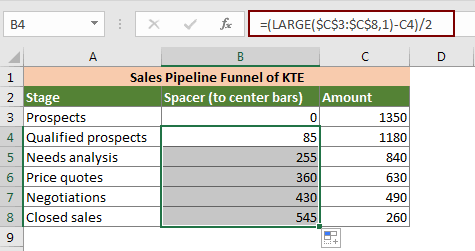
Opomba: Formula bo pripomogla k centriranju vsake vrstice na grafikonu.
Nato na podlagi podatkov tabele ustvarite grafikon toka
1. Izberite podatke tabele (vključite glave stolpcev) in kliknite Vstavi > Vstavi stolpec ali stolpčni grafikon > Naložena vrstica. Oglejte si posnetek zaslona:

Nato boste dobili grafikon, kot je prikazano na spodnji sliki zaslona.

2. Izberite modro vrstico, z desno miškino tipko kliknite in izberite Izpolnite > Brez polnjenja v meniju z desnim klikom.

3. Z desno miškino tipko kliknite navpično os in izberite Oblika osi iz kontekstnega menija.

4. V Ljubljani Oblika osi podokno, preverite Kategorije v obratnem vrstnem redu polje, da obrnete vrstni red kategorij.

5. Z desno miškino tipko kliknite katero koli vrstico in nato izberite Oblikuj serijo podatkov.

6. V Ljubljani Oblikuj serijo podatkov spremenite podokno Širina vrzeli do 0%.

Zdaj je grafikon videti, kot je prikazano spodaj.

7. Naj bodo vrstice izbrane, kliknite Oblikovanje > Dodaj element grafikona > Podatkovne nalepke > Center. Oglejte si posnetek zaslona:

8. Grafikon lijaka oblikujte po potrebi.

Zdaj je grafikon toka ustvarjen, kot je prikazano spodaj.

Ustvarite grafikon toka v Excelu 2019 in novejših različicah
Če uporabljate Excel 2019 in novejše različice, lahko grafikon toka ustvarite neposredno z vgrajeno funkcijo grafikona toka.
1. Izberite podatke tabele (vključite glave stolpcev) in kliknite Vstavi > Vstavite grafikon slapa, lijaka, zaloge, površja ali radarja > Lijak. Oglejte si posnetek zaslona:

Zdaj se grafikon toka ustvari takoj, kot je prikazano spodaj.

Opomba: Diagram toka lahko oblikujete glede na vaše potrebe.
Prenesite vzorčno datoteko
Video: ustvarite diagram lijaka v Excelu
Najboljša orodja za pisarniško produktivnost
Kutools za Excel - vam pomaga izstopati iz množice
Kutools za Excel se ponaša z več kot 300 funkcijami, Zagotavljanje, da je vse, kar potrebujete, le en klik stran ...

Kartica Office - omogočite branje in urejanje z zavihki v programu Microsoft Office (vključite Excel)
- Eno sekundo za preklop med desetinami odprtih dokumentov!
- Vsak dan zmanjšajte na stotine klikov z miško, poslovite se od roke miške.
- Poveča vašo produktivnost za 50% pri ogledu in urejanju več dokumentov.
- Prinaša učinkovite zavihke v Office (vključno z Excelom), tako kot Chrome, Edge in Firefox.

